安全模式怎么解除,小编教你安全模式怎么解除
- 分类:Win10 教程 回答于: 2018年06月07日 11:28:00
电脑在我们日常生活的使用率是比较高的,但是电脑问题和电脑使用率是成正比的,所以当我们电脑出现问题的时候,就会需要用到“安全模式”。但是今天小编要说的是怎么来解除安全模式。感兴趣吗?感兴趣的话,就继续往下看吧。
经常使用电脑的小伙伴们应该都知道电脑的安全模式可以帮我们的电脑修复很多问题。但是有的时候我们也会因为在开机界面出现而觉得麻烦,想要解除它。那么,今天小编就来告诉你们怎么解除电脑的安全模式。
首先,点“开始”,然后找到并打开“运行”,也可以直接敲击键盘“WIN+R”。

解除安全模式图-1
然后在运行窗口里输入“msconfig”。
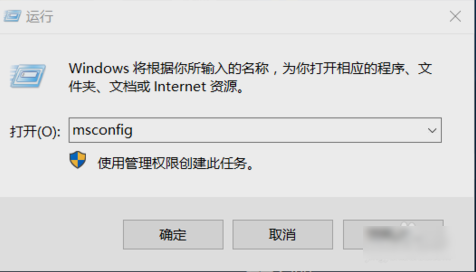
解除安全模式图-2
进去之后,点“引导”那一栏,可以看到安全模式下安全引导是打勾的。把安全引导的勾取消掉,再点确定。
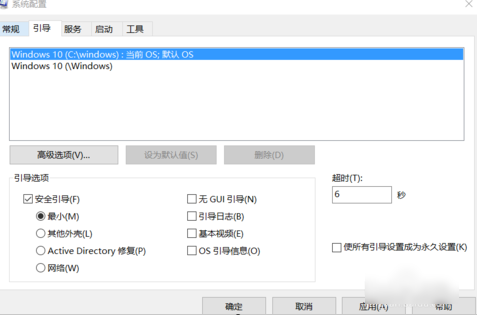
电脑安全模式图-3
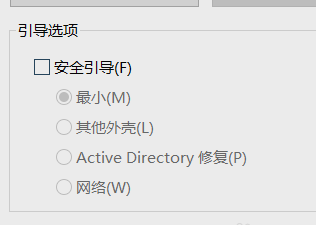
解除电脑安全模式图-4
最后就会跳出重启界面,然后点重启之后就搞定了~~~
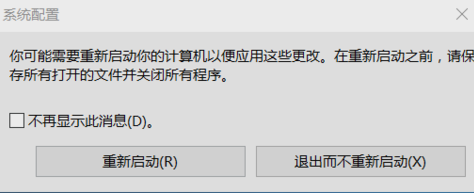
安全模式图-5
 有用
26
有用
26


 小白系统
小白系统


 1000
1000 1000
1000 1000
1000 1000
1000 1000
1000 1000
1000 1000
1000 1000
1000 1000
1000 1000
1000猜您喜欢
- 电脑重装系统win10的步骤教程..2022/06/07
- 雷蛇笔记本一键重装系统win10..2020/07/03
- win10应用商店闪退,小编教你win10应用..2018/06/09
- 华硕笔记本电脑重装windows10系统的教..2021/11/01
- 华硕win10自动修复解决开机问题..2024/02/02
- 电脑永久激活,小编教你电脑如何永久激..2018/05/19
相关推荐
- 相比win10 win11有哪些改进2021/07/22
- win10开机如何进入安全模式2023/12/06
- 简单且又快速的安装win10教程..2021/01/15
- win10电脑重装系统教程是什么样的..2021/08/24
- 神舟笔记本电脑如何升级win10系统..2020/06/15
- win10如何自动重装电脑系统2023/11/17














 关注微信公众号
关注微信公众号



